win7读卡器插上电脑没显示怎么处理
更新时间:2022-02-09 10:24:20作者:xinxin
读卡器是一种读卡设备,由于卡片种类较多,所以读卡器的含义覆盖范围比较广,是用户在使用原版win7电脑的过程中进行内存卡读取的转接设置,可是有些用户在将读卡器插入win7电脑之后,系统中却没显示处理,对此win7读卡器插上电脑没显示怎么处理呢?接下来小编就来教大家处理方法。
推荐下载:windows7纯净版32位
具体方法:
1、确认下sd卡有没有正确插入到读卡器中,是否和读卡器接触不良。请确保存储卡牢固地插入到读卡器中。

2、确保存储卡没有质量问题,网络上大多数卖的是扩容卡,容量都是虚标的,用一段时间后插到电脑上完全没有反应。检查下读卡器是否和电脑usb接口紧密不松动。

3、换个usb接口重新插入读卡器。看看是否是读卡器损坏或者usb接口不良。

4、usb驱动有问题或者驱动程序不兼容导致的读卡器不显示的话,直接在电脑设备管理器找到你的读卡器设备点击卸载重装驱动即可。
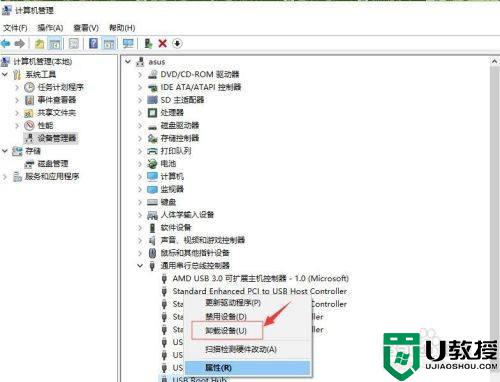
5、检查哪款安全管理软件屏蔽了你的读卡器,使其无法在电脑上运行显示。有的软件自带u盘驱动功能,会自动拦截陌生的u盘插入到电脑上。
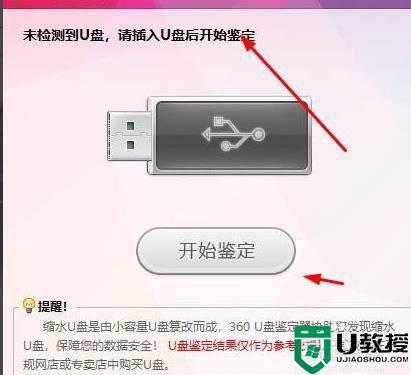
6、存储卡是否设置了密码,或者设置了隐藏的功能。是,改回来即可。
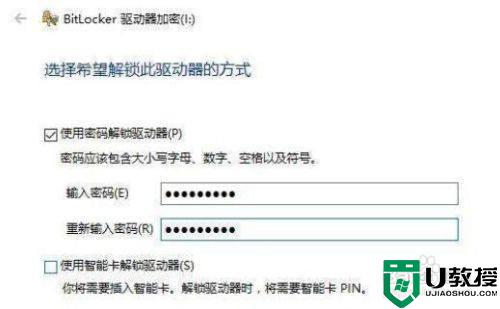
上述就是有关win7读卡器插上电脑没显示处理方法了,碰到同样情况的朋友们赶紧参照小编的方法来处理吧,希望能够对大家有所帮助。
win7读卡器插上电脑没显示怎么处理相关教程
- win7读取不到读卡器怎么办 win7无法识别读卡器处理方法
- win7联想电脑插上电源显示未充电怎么处理
- win7读卡机不识别怎么办 win7系统读卡器不识别处理方法
- 电脑显示未插耳机或扬声器设备win7如何处理
- w7.1电脑耳机插上没声音怎么办 win7电脑耳机插上没反应的处理方法
- win7插入移动硬盘电脑没显示怎么办 win7系统插上移动硬盘不显示解决教程
- windows7插入耳机不显示怎么回事 win7耳机插上没反应的处理方法
- 换了win7插耳机没反应怎么回事 windows7耳机插电脑上没反应如何处理
- 移动硬盘win7没有盘符怎么办 移动硬盘插win7上不显示盘符如何处理
- win7电脑显示错误1962怎样处理 win7电脑出现错误1962处理方法
- Win11怎么用U盘安装 Win11系统U盘安装教程
- Win10如何删除登录账号 Win10删除登录账号的方法
- win7系统分区教程
- win7共享打印机用户名和密码每次都要输入怎么办
- Win7连接不上网络错误代码651
- Win7防火墙提示“错误3:系统找不到指定路径”的解决措施
热门推荐
win7系统教程推荐
- 1 win7电脑定时开机怎么设置 win7系统设置定时开机方法
- 2 win7玩魔兽争霸3提示内存不足解决方法
- 3 最新可用的win7专业版激活码 win7专业版永久激活码合集2022
- 4 星际争霸win7全屏设置方法 星际争霸如何全屏win7
- 5 星际争霸win7打不开怎么回事 win7星际争霸无法启动如何处理
- 6 win7电脑截屏的快捷键是什么 win7电脑怎样截屏快捷键
- 7 win7怎么更改屏幕亮度 win7改屏幕亮度设置方法
- 8 win7管理员账户被停用怎么办 win7管理员账户被停用如何解决
- 9 win7如何清理c盘空间不影响系统 win7怎么清理c盘空间而不影响正常使用
- 10 win7显示内存不足怎么解决 win7经常显示内存不足怎么办

